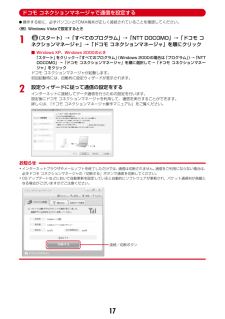Q&A
取扱説明書・マニュアル (文書検索対応分のみ)
"通信料"2 件の検索結果
"通信料"60 - 70 件目を表示
全般
質問者が納得大丈夫ですよ^^ただ、かならずiモード通信(パケット通信)で接続してください。フルブラウザですと通信料はめちゃめちゃ高くなります。接続する際には気をつけてくださいね。。
5993日前view20
全般
質問者が納得パケットパックなどに入っていないようですので。10kあたり約31円かかります。なので、100円くらいでしょうか。動画などはもっと大きいので、もっとかかりますね。10Mの着モーションをDLすると、1万7千円とか・・。ファイルを送られても、受け取らないように携帯で設定できないでしょうか。http://www.nttdocomo.co.jp/charge/introduction/structure/imode/list/index.html#foma
6046日前view37
1データ通信FOMA端末とパソコンを接続して利用できる通信形態は、パケット通信、64Kデータ通信とデータ転送(OBEXTM通信)に分類されます。Iパソコンと接続してパケット通信や64Kデータ通信を行ったり、電話帳などのデータを編集したりするには、付属のCD-ROMからソフトのインストールや各種設定を行う必要があります。I海外でパケット通信を行う場合は、IP接続で行ってください(PPP接続ではパケット通信できません) 。また、海外では64Kデータ通信は利用できません。IFOMA端末は、FAX通信やRemote Wakeupには対応しておりません。IドコモのPDA、museaやsigmarion Ⅲと接続してデータ通信が行えます。ただし、museaをご利用の場合は、アップデートが必要です。アップデートの方法などの詳細は、ドコモのホームページをご覧ください。データ転送(OBEXTM通信)画像や音楽、電話帳、メールなどのデータを、他のFOMA端末やパソコンなどとの間で送受信します。※1 詳しくは、『F-01A取扱説明書』の「データ管理」章をご覧ください。※2 詳しくは、『F-01A取扱説明書』の「便利な機能」章をご覧...
264Kデータ通信FOMA端末とパソコンなどをUSBケーブルやBluetooth機能で接続し、各種設定を行うことで利用できます。データ量に関係なく、ネットワークに接続している時間の長さに応じて課金されるため、マルチメディアコンテンツのダウンロードなど、比較的データ量の多い送受信を行う場合に適しています。 ドコモのインターネット接続サービスmopera Uなど、FOMA64Kデータ通信に対応したアクセスポイント、 またはISDN同期64Kのアクセスポイントを利用して、データを送受信できます。長時間通信を行った場合には通信料が高額になりますのでご注意ください。ご利用になる前に動作環境データ通信を利用するためのパソコンの動作環境は、次のとおりです。パソコンのシステム構成により異なる場合があります。※ ドコモ コネクションマネージャが動作する推奨環境は次のとおりです。OS:Windows 2000 SP4以上、Windows XP SP2以上(詳細については、ドコモのホームページをご覧ください)ハードディスク容量:15MB以上の空き容量IOSをアップグレードして使用されている場合の動作は保証いたしかねます。I動作環境...
12ドコモ コネクションマネージャを利用するここでは、従量接続用ドコモ コネクションマネージャのインストール方法について説明します。ドコモ コネクションマネージャドコモ コネクションマネージャは、従量制プランでデータ通信を行うためのソフトウェアです。ドコモ コネクションマネージャを利用すると、mopera Uへの申し込みや、FOMA端末とパソコンを接続してデータ通信を行うための設定が簡単に行えます。料金カウンタ機能でデータ通信量や利用金額の目安を確認することもできます。IFOMA端末を使ってインターネットに接続するには、 サービスおよびデータ通信に対応したインターネットサービスプロバイダ(mopera Uなど)のご契約が必要です。詳しくは、ドコモのホームページをご覧ください。お知らせ・パケット通信を利用して、画像を含むホームページの閲覧やデータのダウンロード(例:アプリケーション、音楽、動画、OSまたはウイルス対策ソフトのアップデート)など、データ量の多い通信を行った場合には通信料が高額になりますのでご注意ください。パケット定額サービスのパケ・ホーダイ、パケ・ホーダイフル、パケ・ホーダイ ダブル、Biz・ホー...
17ドコモ コネクションマネージャで通信を設定するI操作する前に、必ずパソコンとFOMA端末が正しく接続されていることを確認してください。〈例〉Windows Vistaで設定するとき1(スタート)→「すべてのプログラム」→「NTT DOCOMO」→「ドコモ コネクションマネージャ」→「ドコモ コネクションマネージャ」を順にクリック■ Windows XP、Windows 2000のとき「スタート」をクリック→「すべてのプログラム」(Windows 2000の場合は 「プログラム」)→「NTTDOCOMO」→「ドコモ コネクションマネージャ」を順に選択して→「ドコモ コネクションマネージャ」をクリックドコモ コネクションマネージャが起動します。初回起動時には、自動的に設定ウィザードが表示されます。2設定ウィザードに従って通信の設定をするインターネットに接続してデータ通信を行うための設定を行います。設定後にドコモ コネクションマネージャを利用して、通信を実行することができます。詳しくは、『ドコモ コネクションマネージャ操作マニュアル』をご覧ください。お知らせ・インターネットブラウザやメールソフトを終了しただけで...
ご使用前の確認48◆ FOMAカード差し替え時の設定FOMA端末に取り付けられているFOMAカードを別のFOMAカードに差し替えた場合、次の設定は変更されます。◆ FOMAカードの種類FOMA端末でFOMAカード(青色)をご使用になる場合、FOMAカード(緑色/白色)とは次のような違いがありますので、ご注意ください。WORLD WINGWORLD WINGとは、FOMAカード(緑色/白色)とサービス対応端末で、海外でも同じ携帯電話番号で発信や着信ができる、ドコモの国際ローミングサービスです。※ 2005年9月1日以降にFOMAサービスをご契約いただいたお客様は、WORLD WINGのお申し込みは不要です。ただし、FOMAサービスご契約時に不要である旨お申し出いただいたお客様や途中でご解約されたお客様は、再度お申し込みが必要です。※ 2005年8月31日以前にFOMAサービスをご契約でWORLD WINGをお申し込みいただいていないお客様は、お申し込みが必要です。※ 一部ご利用になれない料金プランがあります。※ 万が一、海外でFOMAカード(緑色/白色)の紛失・盗難にあった場合などは、速やかにドコモへご連絡いた...
64電話/テレビ電話/プッシュトーク発信オプション条件を設定して電話をかける電話やプッシュトークをかけるたびに、発信時の条件を設定します。・プッシュトークは番号通知のみ設定できます。・番号通知方法の優先順位→P561電話番号を入力em2e各項目を設定着もじ:着もじの作成・選択→P62マルチナンバー/自局番号:発信番号を選択マルチナンバーの発信方法→P366・自局番号は2in1がデュアルモードまたはBモード時に表示されます。デュアルモード時は「Aナンバー」または「Bナンバー」を選択します。→P366発信方法:発信方法を選択番号通知:発信者番号の通知/非通知を設定・「指定なし」にすると発信者番号通知設定に従います。プレフィックス:先頭に付加する番号(プレフィックス)を選択国際電話発信:国際電話発信を設定→P65国際プレフィックス:国際電話発信時の国際アクセス番号を選択国番号:国際電話発信時の国番号を選択2mまたはn・発信方法で「テレビ電話」を選択した場合は、Iを押すと通話中に表示するキャラ電を選択できます。・受信/送信メール詳細画面から操作するとき、またはPhone To(AV Phone To)機能を利用すると...
58電話/テレビ電話/プッシュトーク電話/テレビ電話のかけかたテレビ電話テレビ電話機能は、ドコモのテレビ電話に対応した端末どうしで利用できます。自分側の映像として、キャラ電や静止画を送信したり、カメラに切り替えて自分や周囲の映像を送信したりできます。・相手にはテレビ電話画像選択で設定した代替画像が送信されます。カメラに切り替えて自分の映像を送信したり、代替画像を変更したりできます。→P71・テレビ電話は64kbpsでのみ通信できます。・ドコモのテレビ電話は「国際標準の3GPP※1で標準化された、3G-324M※2」に準拠しています。異なる方式を利用しているテレビ電話とは接続できません。※1 3GPP(3rd Generation Partnership Project)…第3世代移動通信システム(IMT-2000)に関する共通技術仕様開発のために設置された地域標準化団体※2 3G-324M…第3世代携帯テレビ電話の国際規格◆ テレビ電話中の画面の見かた・マークの意味は次のとおりです。~ :ズーム:カメラ映像送信中 :カメラオフ画像送信中 :キャラ電中:静止画送信中 :通話保留中 :応...
75電話/テレビ電話/プッシュトークプッシュトークプッシュトーク複数の人(自分を含めて2人から最大5人)とグループ通話が楽しめるサービスです。かわるがわるプッシュトークキー(P)を押しながら会話します。Pを押す(発言する)ごとにプッシュトーク通信料が課金されます。・プッシュトークの詳細や対応機種については、ドコモのホームページまたは『ご利用ガイドブック(ネットワークサービス編)』をご覧ください。❖ プッシュトークプラス自分も含め最大20人までとプッシュトーク通信ができるサービスです。ネットワーク上の共有電話帳を利用したり、メンバーの状態を確認できたりするなど、より便利にプッシュトークをご利用いただけます。プッシュトークプラスをご利用いただくには別途ご契約が必要です。※ 操作方法などの詳細については、お申し込み時にお渡しするご案内をご覧ください。◆ 通信中画面の見かたa発言者欄表示なし:発言権が空き状態電話番号/名前/「非通知」/ (発言者が特定できなかった場合) :メンバーが発言権を保持している「自分」:自分が発言しているbグループマーク、グループ名グループ発信した発信者の画面にのみ表示c参加メンバー電話番号...
73電話/テレビ電話/プッシュトークライトを点灯/消灯する:M(1秒以上)e4・簡易ライトが点灯しますので、直接見ないようにしてください。接写撮影に切り替える:M(1秒以上)e5送信/受信画像の画質を設定する:M(1秒以上)e6e1または2e1~3画面表示を設定する:M(1秒以上)e7e各項目を設定eM(1秒以上)各項目設定→P73「テレビ電話の設定を変更する」DTMF信号を入力する: M(1秒以上)e8eSDで番号、M(1秒以上)で「#」を選択eP・通話中にPまたはダイヤルキーを押してもDTMF入力画面が表示されます。スピーカーホン機能を切り替える:M(1秒以上)e9◆ 通話中の画面表示を設定する・通話終了後も設定は保持されます。1通話中に目的の操作を行う親子画面の表示を切り替える:C親画面のサイズを変更する:C(1秒以上)・押すたびに大→中→小→大の順に切り替わります。画面表示を設定する:m8e各項目を設定eC各項目設定→P73「テレビ電話の設定を変更する」◆ 代替画像や保留画像などを設定する〈テレビ電話画像選択〉1m[設定/NWサービス]615e1~5e各項目を設定eCイメージ表示:画像の種類を設定イメ...
76電話/テレビ電話/プッシュトーク発言する:a発言者欄の空きを確認して Pを押し続ける発言権を取得すると発言権取得音が鳴り、発言者欄に「自分」と表示されます。・他のメンバーが発言中は、Pを押しても発言権取得失敗音が鳴り、発言できません。・発言権取得音が鳴った時点から発言者にプッシュトーク通信料がかかります。bPを押したまま発言する・1回の発言権を取得している時間には限りがあります。制限時間に近づくと発言権開放予告音が鳴り、その後発言権が開放されます。c発言が終わったら Pを離す発言権開放音が鳴ります。4通信が終わったらf・発着信対象が複数の場合、他の参加メンバーには信号音が鳴り、画面には が表示されます。✔お知らせ・通信中に一定時間発言権の取得者がいない場合、通信は終了します。・プッシュトークでは、緊急通報(110番、119番、118番)はできません。・クイックダイヤル発信時、プッシュトーク電話帳に登録済みの場合はその電話番号に、プッシュトーク電話帳に未登録の場合は電話帳の1件目の電話番号に発信されます。・発信者が電話番号を通知するとメンバー全員の電話番号が通知され、全員に表示されます。通知しないと全員が「...
- 1